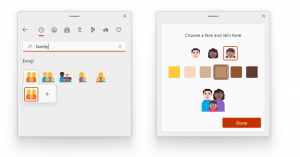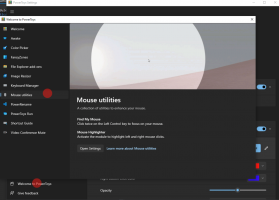Kaip sukurti „Copilot“ darbalaukio nuorodą ir kontekstinį meniu
Norėdami greičiau pasiekti, galite sukurti „Copilot“ darbalaukio nuorodą sistemoje „Windows 11“ arba įtraukti ją į darbalaukio kontekstinį meniu. Tai bus puikus priedas prie esamos piktogramos užduočių juostoje ir „Win + C“ sparčiojo klavišo. Po to galite pašalinti „Copilot“ iš užduočių juostos, kad suteiktumėte daugiau vietos veikiančioms programoms.
„ChatGPT“ sukūrimas turėjo didelę reikšmę dirbtinio intelekto plėtrai. Didelės IT įmonės, įskaitant „Microsoft“, negalėjo stovėti nuošalyje. Anksti investuodama į OpenAI, „Microsoft“ padarė teisingą pasirinkimą. Dviejų kompanijų bendradarbiavimo dėka buvo sukurtas „Bing Chat“.
Tada įmonė pradėjo dirbti su Copilot, integruotu programinės įrangos asistentu, pagrįstu Bing Chat. „Windows 11“ ji pakeičia nepopuliarią „Cortana“.
Vizualiai „Windows Copilot“ yra vertikalus skydelis, atsidarantis dešiniajame ekrano krašte. Vartotojas gali jį paleisti spustelėdamas atitinkamą mygtuką užduočių juostoje.
„Microsoft“ teigimu, naujasis virtualus asistentas turės dar daugiau galimybių nei „Cortana“. Be atsakymų į įvairius klausimus, jis gali optimizuoti ir pagerinti „Windows“ našumą, taip pat supaprastinti vartotojo sąveiką su operacine sistema. „Windows Copilot“ taip pat gauna palaikymą vietiniams ir trečiųjų šalių įskiepiams, kurie ateityje turėtų gerokai išplėsti įrankio galimybes.
Jei užduočių juostoje neturite pakankamai vietos, galite pašalinti Copilot iš užduočių juostosir sukurkite jam piktogramą. Norėdami sukurti „Copilot“ darbalaukio nuorodą sistemoje „Windows 11“, atlikite šiuos veiksmus.
Kaip sukurti „Copilot“ darbalaukio nuorodą
- Dešiniuoju pelės mygtuku spustelėkite bet kurią darbalaukio fono vietą ir pasirinkite Nauja > Spartusis klavišas iš meniu.
- Lauke Objektas įveskite arba įklijuokite šią eilutę:
microsoft-edge://?ux=copilot&tcp=1&source=taskbar. Spustelėkite Kitas. - Tipas „Windows Copilot“. kitame puslapyje esančiame nuorodos pavadinime.
- Spustelėkite Baigti norėdami uždaryti nuorodų vedlį.
- Dabar dešiniuoju pelės mygtuku spustelėkite „„Windows Copilot“.“ spartųjį klavišą, kurį ką tik sukūrėte, ir pasirinkite Savybės.
- Ant Interneto dokumentas skirtuke pasirinkite norimą Copilot elemento piktogramą. Tu gali naudoti vienas iš šių.
- Galiausiai spustelėkite Taikyti ir GERAI.
Su tavimi baigta. Dabar, norėdami paleisti asistentą, galite spustelėti ką tik sukurtą „Copilot“ darbalaukio nuorodą. Be to, dabar galite saugiai atsegti jį nuo užduočių juostos.
Arba galite įtraukti Copilot į darbalaukio kontekstinį meniu. Jis niekur nepasirodys, kol tu Shift + dešiniuoju pelės mygtuku spustelėkite tapetai.
Pridėkite Copilot į kontekstinį meniu
- Atidarykite registro rengyklę „Windows“ paieškoje įvesdami regedit.exe.
- Eikite į HKEY_CURRENT_USER\Classes\DesktopBackground\shell Raktas.
- Dešiniuoju pelės mygtuku spustelėkite apvalkalas kairėje pusėje esantį klavišą ir pasirinkite Naujas > Raktas iš meniu.
- Tipas Antrasis pilotas norėdami sužinoti naujojo klavišo pavadinimą, ir paspauskite Įeikite.
- Dabar dešiniuoju pelės mygtuku spustelėkite Antrasis pilotas raktą, kurį ką tik sukūrėte, ir pasirinkite Nauja > Eilutės vertė iš meniu.
- Pavadinkite naują vertę MUIVerbir dukart spustelėkite jį, kad atidarytumėte duomenų rengyklę.
- Nustatyti MUIVerb vertė į „Windows Copilot“..
- Pasirinktinai čia galite sukurti naują eilutės reikšmės piktogramą ir nustatyti jos duomenis į visą kelią iki jūsų Copilot.ico failą. Tu gali naudoti šios piktogramos.
- Dar kartą dešiniuoju pelės mygtuku spustelėkite Antrasis pilotas paspauskite dar kartą ir pasirinkite Naujas > Raktas. Pavadink komandą.
- Dešinėje srityje dukart spustelėkite numatytąją (nepavadintą) reikšmę ir nustatykite ją į šią eilutę:
rundll32.exe url.dll, FileProtocolHandler "microsoft-edge://?ux=copilot&tcp=1&source=taskbar".
Padaryta! Dabar dešiniuoju pelės mygtuku spustelėkite darbalaukį ir pasirinkite Rodyti daugiau parinkčių > Windows Copilot. Mėgautis!
Kad sutaupytumėte jūsų laiką, sukūriau du registro failus, kuriuos galite naudoti norėdami pridėti arba pašalinti kontekstinį meniu. Failus galite paimti čia:
Atsisiųskite REG failus
Ištraukite atsisiųstą ZIP archyvą ir atidarykite vieną iš šių failų.
-
Add Copilot to context menu.reg- įtraukia naują įrašą į darbalaukio meniu. -
Remove Copilot from context menu.reg- pašalina Copilot, ty atkuria numatytuosius nustatymus.
Galiausiai, norėdami gauti išsamią informaciją, peržiūrėkite kitus „Copilot“ atidarymo būdus.
Kaip atidaryti „Windows Copilot“.
Pirmasis metodas. Atidarykite „Copilot“ sparčiuoju klavišu
Paspauskite Laimėk + C klaviatūros klavišus kartu. Tai iš karto atidarys asistentą. Galite jį uždaryti naudodami tą pačią klavišų seką.
Antras metodas. Užduočių juostos piktograma
Užduočių juostoje spustelėjus mygtuką Copilot bus atidarytas asistentas.
Trečias būdas. Atidarykite „Windows Copilot“ iš „Microsoft Edge“.
- Pradėkite Microsoft Edge naršyklė.
- Įrankių juostos dešinėje spustelėkite mygtuką Bing/Copilot.
- „Copilot“ dabar veikia „Edge“ šoninėje juostoje.
Viskas!
Jei jums patinka šis straipsnis, pasidalykite juo naudodami toliau esančius mygtukus. Tai iš jūsų nereikės daug, bet padės mums augti. Ačiū už tavo pagalbą!